
¿Quieres saber cómo restaurar una Tablet Samsung a su estado inicial? El restablecimiento de fábrica, también llamado «restablecimiento completo» o «restablecimiento de fábrica«, elimina toda la información, los cambios y los datos personales de tu dispositivo. Tú Tablet o Smartphone encuentra así los mismos parámetros y datos que cuando salió de fábrica.
Es recomendable realizar un restablecimiento de fábrica cuando:
- Encuentra problemas recurrentes con tu dispositivo (operación, software, etc.).
- Debes enviar tu dispositivo a reparar.
- Quieres darle tu tablet a otra persona y, por lo tanto, eliminar todos los datos que le conciernen.
Hay tres formas principales de realizar un restablecimiento de fábrica:
- A través del menú Configuración.
- Mediante el uso del servicio Find My Mobile.
- Mediante el uso de las claves físicas de tu dispositivo.
NOTA: La mayoría de los dispositivos Android están protegidos por Factory Reset Protection. Diseñado por Google, esta función tiene como objetivo evitar que tu teléfono inteligente o tablet se reinicie sin tu permiso. Si planeas darle tu tablet a otra persona una vez que se haya reiniciado, asegúrate de eliminar primero tu cuenta de Google. Para más detalles, sigue los pasos descritos en el párrafo dedicado.
Antes de restaurar una Tablet: haz una copia de seguridad de los datos de tu dispositivo
Al realizar un restablecimiento de fábrica, se eliminan todos los datos guardados en tu tablet:
- Todos los datos personales.
- Los ajustes que personalizaste.
- Aplicaciones descargadas.
- Mensajes
- Contactos
- Las fotos
Aquí puedes aprender sobre: Samsung Galaxy A50 Compatible Con La Carga Inalámbrica.
Por lo tanto, antes de realizar un «restablecimiento completo» de tu tablet, te recomendamos que hagas una copia de seguridad de los datos almacenados en ella, utilizando una de las soluciones descritas en nuestras preguntas frecuentes dedicadas.
NOTA: Puedes volver a descargar aplicaciones pagas volviendo a iniciar sesión en tu cuenta de Google.
Antes de restaurar una Tablet: conozca sus credenciales de Google para reiniciar el dispositivo
La mayoría de los dispositivos Android están protegidos por la «Protección de restablecimiento de fábrica» (FRP) de Google.
Este sistema de seguridad bloquea tu teléfono inteligente o tablet en caso de reinicio. Su propósito es evitar que personas malintencionadas usen tu dispositivo después de un reinicio, especialmente en caso de pérdida o robo.
Por lo tanto, una vez que se reinicie tu dispositivo, se te pedirá que ingreses tu contraseña de Google para reiniciarlo.
Si no puedes recordar algunas o todas tus credenciales de Google, puedes probar una de las siguientes soluciones para restaurar una Tablet:
- Paso 1: Si conoces tu dirección de correo electrónico pero no tu contraseña, usa la Herramienta de recuperación de cuenta de Google para recuperarla o restablecerla. Luego usa tu nueva contraseña para desbloquear tu dispositivo Galaxy. Es posible que debas esperar 24 horas (o más) para que se active la nueva contraseña.
- Paso 2: Si no puede recordar la información de tu cuenta de Google, puede enviar tu dispositivo, junto con el comprobante de compra, a uno de nuestros Centros de servicio de Samsung.
Si quieres eliminar la función FRP, deberás eliminar tu cuenta de Google de tu dispositivo antes de restablecerlo:
- Paso 1: Dirígete a Configuración > Cuentas y respaldo > Cuentas (o Administración de cuentas).
- Paso 2: Aparece la página de cuentas asociadas a tu tablet. Selecciona tu cuenta de Google.
- Paso 3: Toca en «Eliminar cuenta«.
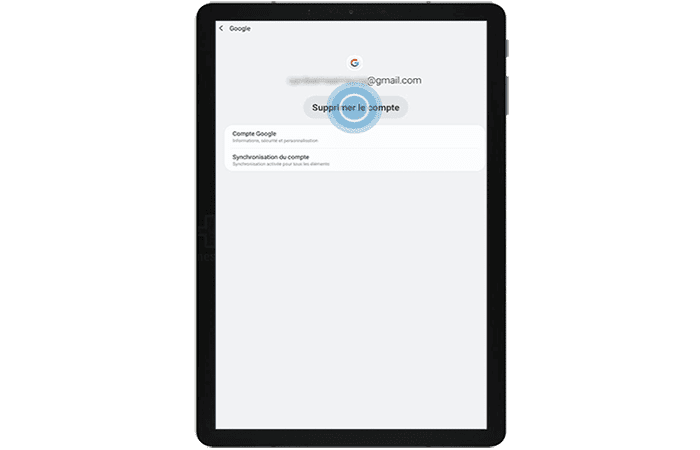
- Paso 4: Aparece una notificación. Confirmar la eliminación de la cuenta.
- Paso 5: La cuenta se elimina de tu tablet.
NOTA: Los pasos descritos anteriormente son válidos si tu dispositivo tiene la versión de Android 7, 8, 9, 10 y 11. Si tu tablet funciona con una versión anterior de Android, probablemente debas seguir estos pasos: Aplicaciones > Configuración > Nube y Cuentas > Cuentas o Aplicaciones > Configuración > Cuentas > Google.
Si quieres eliminar la función FRP pero tu dispositivo está bloqueado, puedes enviar tu dispositivo, junto con el comprobante de compra, a uno de nuestros Centros de servicio autorizados de Samsung.
Método 1: Restaurar una Tablet a través de Configuración
Puedes restablecer tu tablet desde «Configuración«.
NOTA: Los pasos que se describen a continuación se realizaron con un Galaxy Tab S4 con Android versión 9. Son los mismos para Android 8, 9, 10 y 11.
Para versiones anteriores, dirígete a:
- Método 1: Ajustes > Copia de seguridad y restauración > Restablecimiento de fábrica.
o en;
- Método 2: Ajustes > Gestión general > Restablecer > Restaurar configuración de fábrica.
Pasos para restaurar una Tablet a través de Configuración
- Paso 1: Abre la «Configuración» de tu tablet.
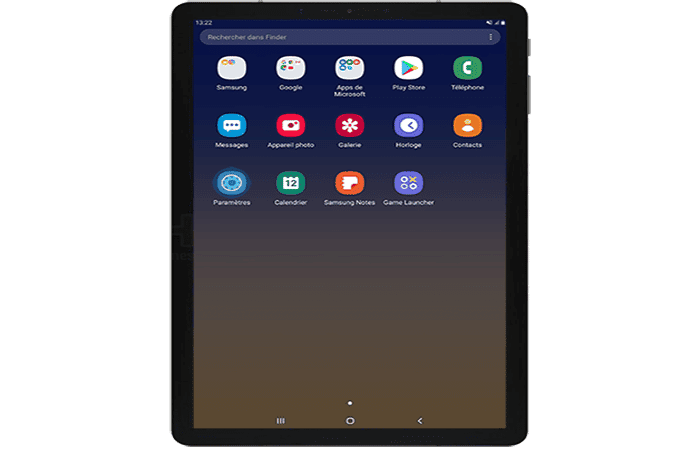
- Paso 2: Selecciona la sección «Gestión global«.
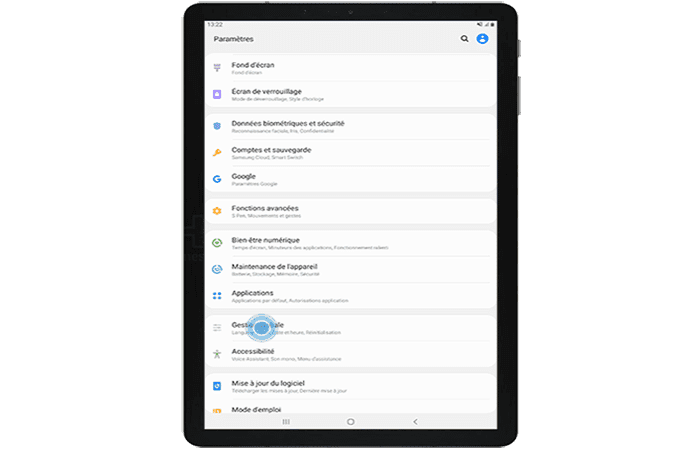
- Paso 3: Presiona «Reiniciar».
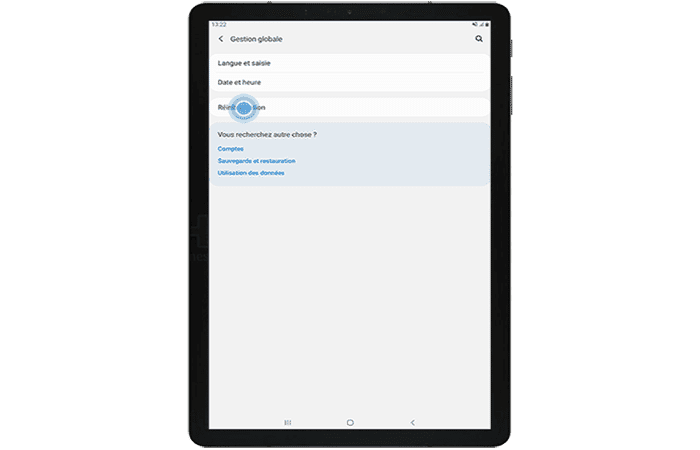
- Paso 4: Elige el tipo de reinicio a realizar. Para restaurar la configuración de fábrica, Presiona «Restablecer todos los datos».
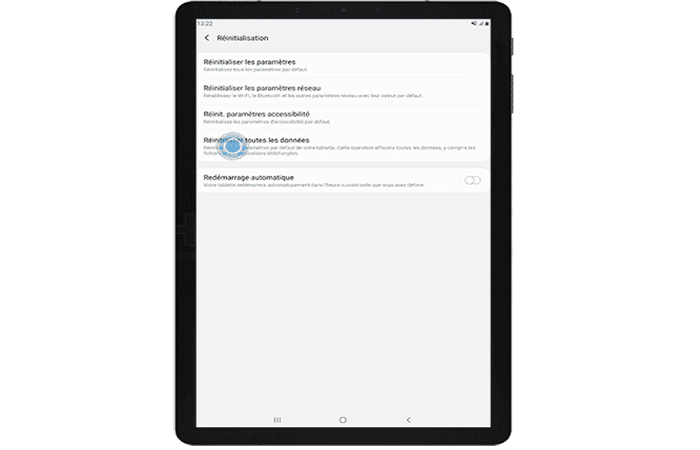
- Paso 5: Se muestra una ventana con toda la información que se borrará durante el reinicio. Pulsa «Reiniciar» para validar el reinicio.
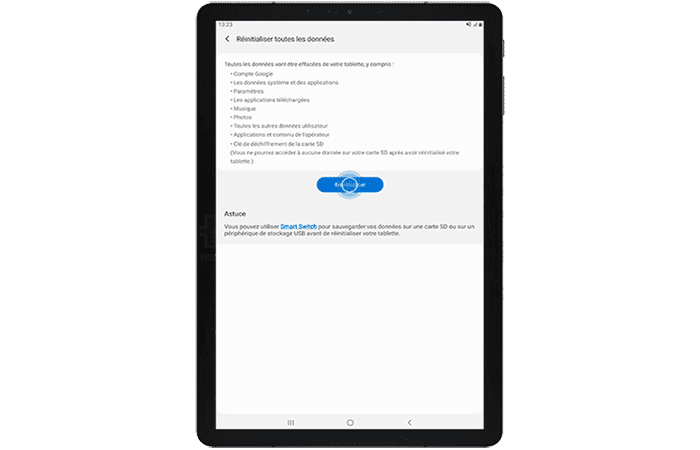
- Paso 6: Es posible que debas ingresar el código de desbloqueo de tu tablet para continuar. Luego confirme la operación presionando «Borrar todo«.
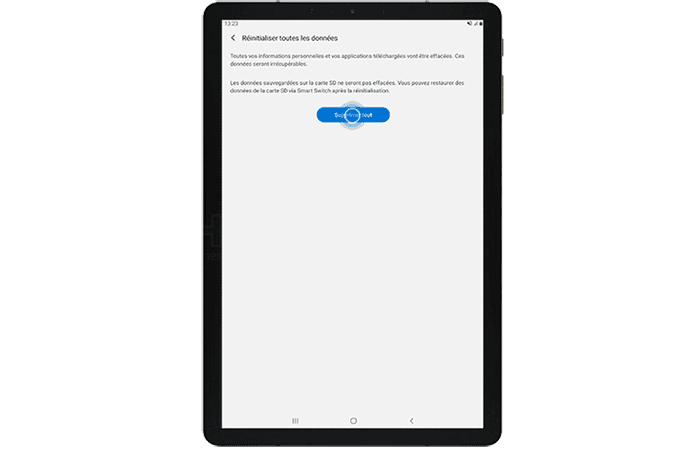
Método 2: Restaurar una Tablet a través Find My Mobile
El servicio Find My Mobile le permite ubicar tu dispositivo o administrarlo de forma remota para bloquearlo e incluso hacer una copia de seguridad o borrar datos. Para restablecer de fábrica tu dispositivo con Find My Mobile:
- Tu dispositivo debe estar conectado a una red Wi-Fi o móvil.
- Tu dispositivo debe estar conectado a tu cuenta de Samsung.
- Los ajustes de control remoto y desbloqueo deben estar habilitados.
Paso para restaurar una Tablet a través Find My Mobile
- Paso 1: Desde una computadora u otro dispositivo conectado, dirígete al sitio Find My Mobile.
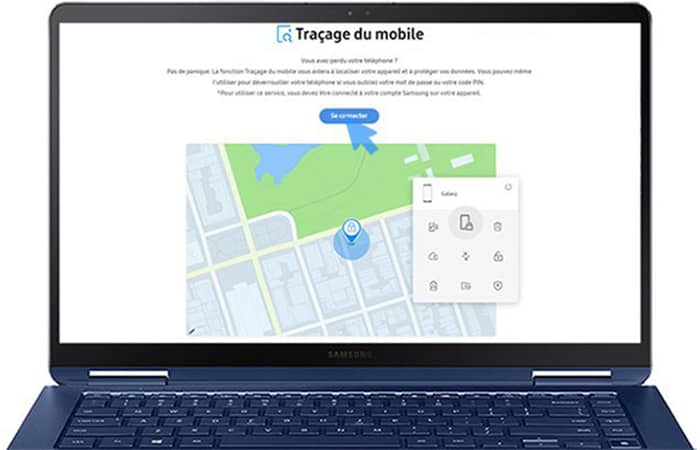
- Paso 2: Ingresa las credenciales de tu cuenta de Samsung.
- Paso 3: En el panel izquierdo, encontrará la lista de dispositivos conectados a tu cuenta de Samsung. Selecciona el dispositivo que desea restablecer.
- Paso 4: Una vez seleccionado el dispositivo, haz clic en «Eliminar datos«.
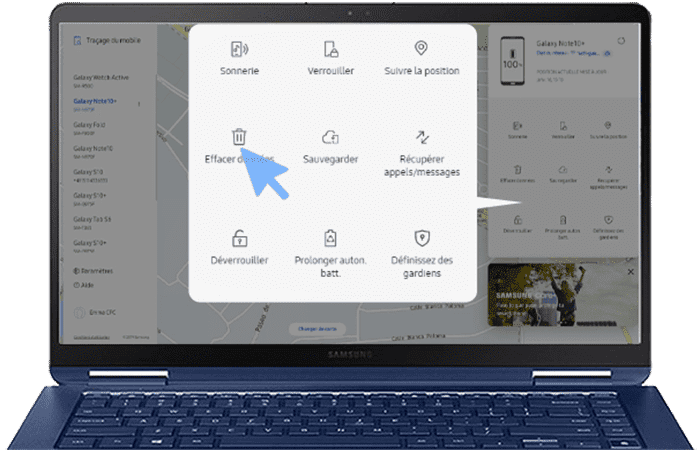
NOTA: Puede aparecer una ventana de notificación pidiéndote que confirmes tu identidad. Si es así, sigue las instrucciones.
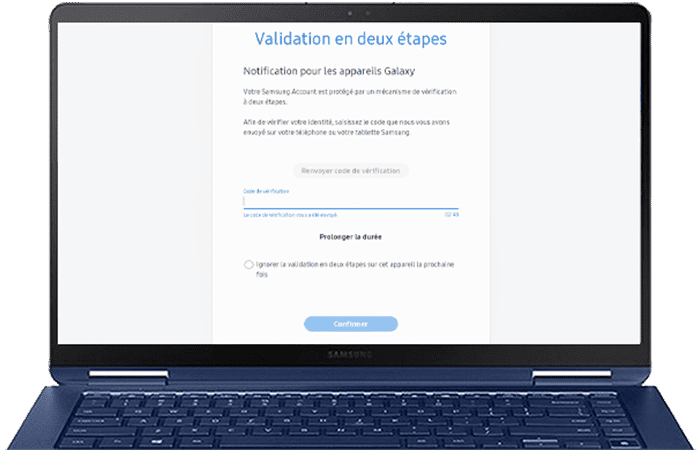
- Paso 5: Aparece una ventana especificando los datos que se borrarán (datos de la tablet, tarjeta SD y Samsung Pay). Presiona «Eliminar«.

- Paso 6: Aparece otra notificación para confirmar la contraseña de tu cuenta de Samsung. Válido.
- Paso 7: Comienza el reinicio. Una vez completado, ya no podrás administrar este dispositivo desde Find My Mobile.
Método 3: Restaurar una Tablet a través de las teclas físicas
Si tu tablet está encendida y puedes usar la pantalla, te recomendamos resetearla desde «Ajustes«. Los pasos son los mismos para teléfonos inteligentes y tablets y se describen en el párrafo «Restablecer a través de la configuración«. Si tu tablet está congelada o no puedes encenderla, deberás realizar un restablecimiento de fábrica usando los botones físicos.
Paso para restaurar una Tablet a través de las teclas físicas
- Paso 1: Apaga la tablet. Si está bloqueado, ingresa tu PIN, contraseña o patrón para desactivarlo. Si no recuerdas el código de desbloqueo, tu tablet se apagará cuando se quede sin batería.
- Paso 2: Mantén presionado simultáneamente el botón Subir volumen, el botón Encendido y la tecla Inicio (si tu tablet tiene esta tecla).

- Paso 3: Suelta los botones cuando aparezca la pantalla de configuración.
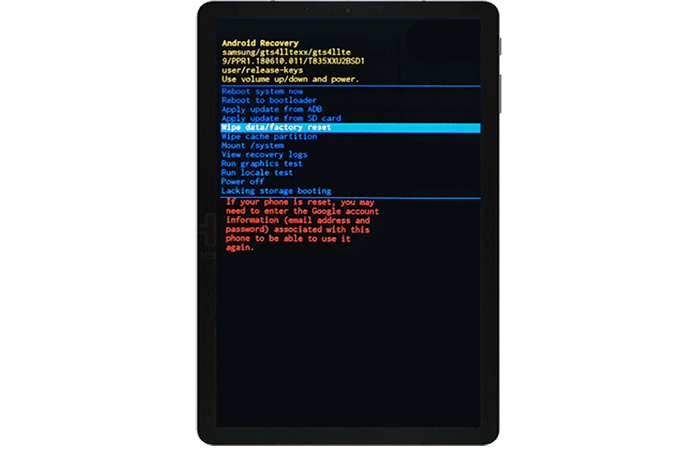
- Paso 4: Presiona el botón Volumen – hasta que el cursor llegue a la opción «Borrar datos/Restablecimiento de fábrica«.

- Paso 5: Selecciona la opción presionando el botón de encendido/apagado.

- Paso 6: Presiona la tecla de Volumen para seleccionar la opción «Sí«.

- Paso 7: Pulsa el botón de encendido/apagado para confirmar el reinicio.

- Paso 8: Una vez completada la operación, tu tablet se reiniciará y podrás configurarla.
Si es necesario, consulta nuestro párrafo sobre los identificadores de Google, especialmente si ha perdido tus identificadores (correo electrónico y/o contraseña).
También puedes aprender sobre: Cómo Saber Si Un Samsung Note 8 Es Original – Guía Completa
Conclusión
Como puedes ver, estas son las formas en las que puedes restaurar una Tablet Samsung a través de diversos patrones oficiales. Cada uno de estas opciones de restauración so efectivas y te recomendamos usarlas. Esperamos haberte ayudado con esta información.
Me llamo Javier Chirinos y soy un apasionado de la tecnología. Desde que tengo uso de razón me aficioné a los ordenadores y los videojuegos y esa afición terminó en un trabajo.
Llevo más de 15 años publicando sobre tecnología y gadgets en Internet, especialmente en mundobytes.com
También soy experto en comunicación y marketing online y tengo conocimientos en desarrollo en WordPress.